您好,登錄后才能下訂單哦!
您好,登錄后才能下訂單哦!
今天小編就為大家帶來一篇介紹TiOps云平臺管理工具的安裝和使用的文章。小編覺得挺實用的,為此分享給大家做個參考。一起跟隨小編過來看看吧。
申請
先說下申請方式吧,申請方式非常簡單,www.tyun.cn這個網站下載就可以。
進去后分為社區版和商業版,這里我是測試用就選社區版了,另外選版本的時候要注意一下。它分為兩個版本:
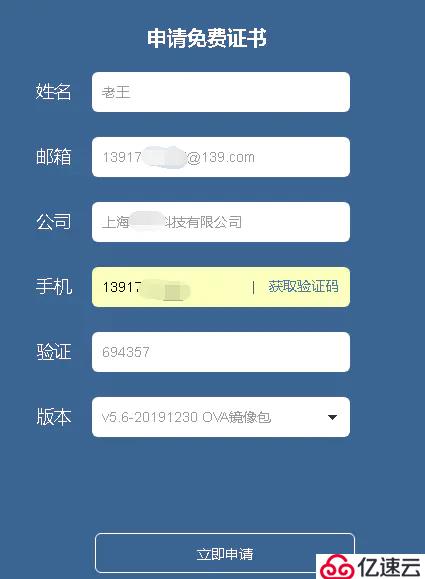
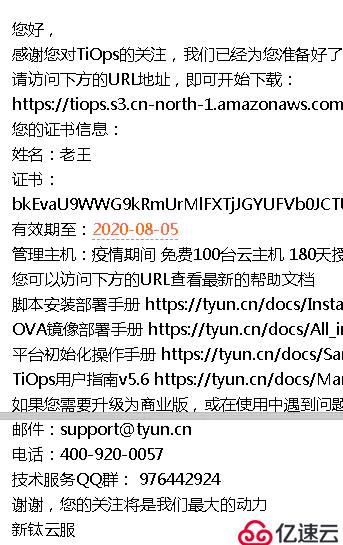
鏡像大小2.3G,建議使用IDM下載。我家里帶寬1000M下載只用了10幾秒,不知道5G是不是也有這么快。

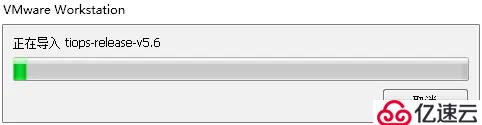
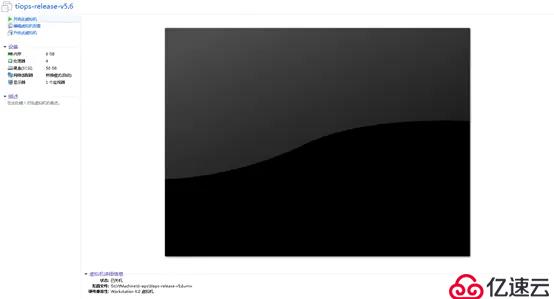
# vi /etc/sysconfig/network-script/ifcfg-ens160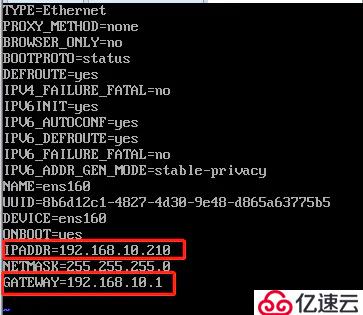
# systemctl restart network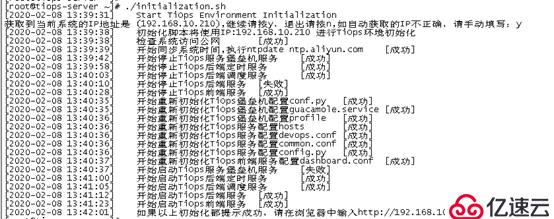
# ./initialization.sh start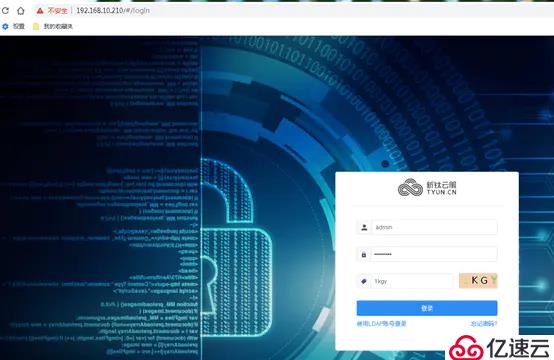
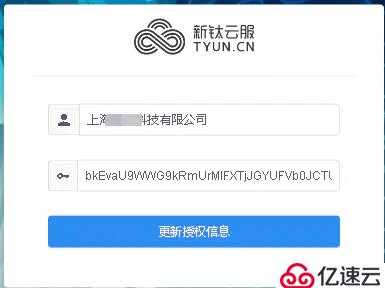
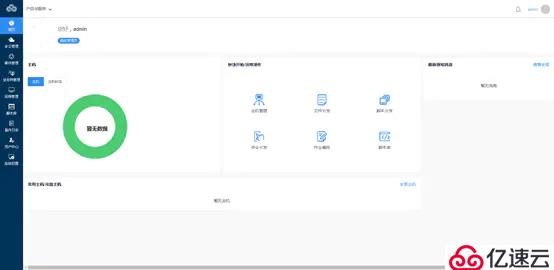
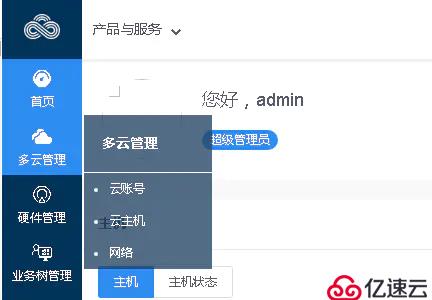
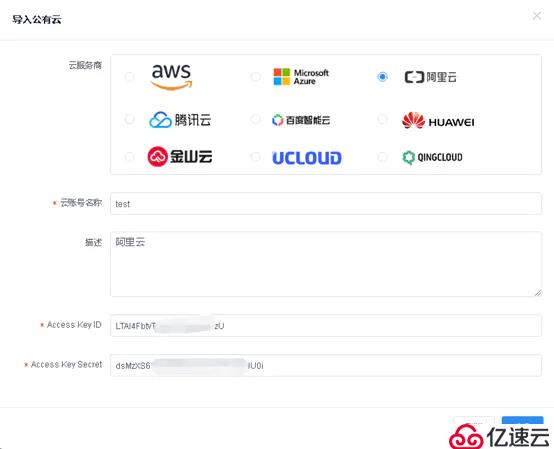

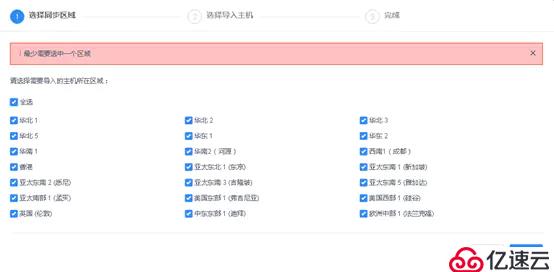
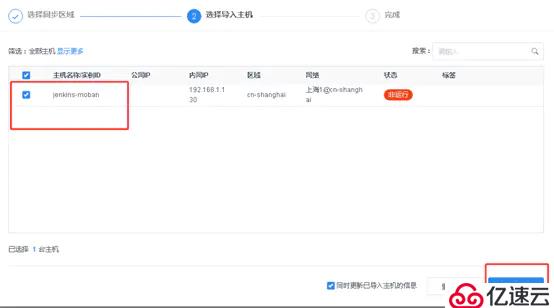
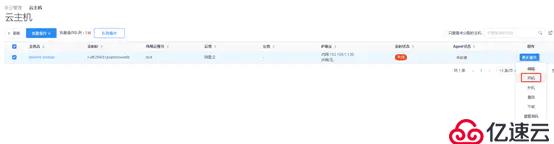

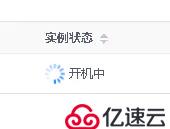

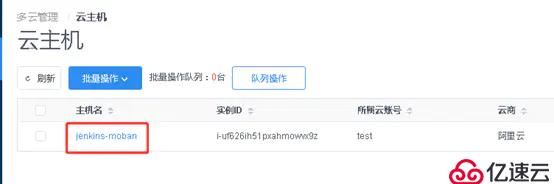
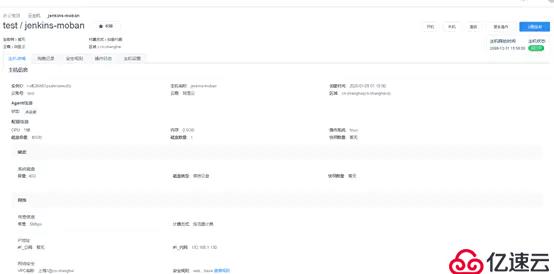
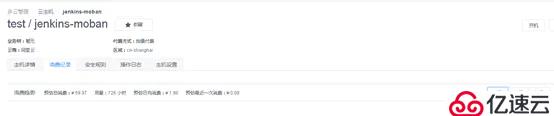
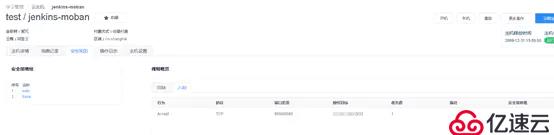
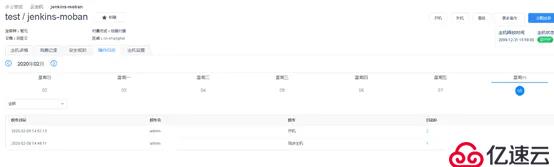

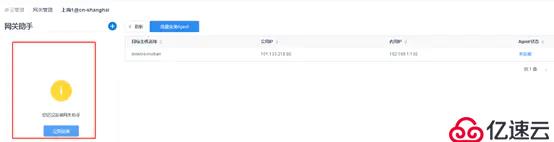
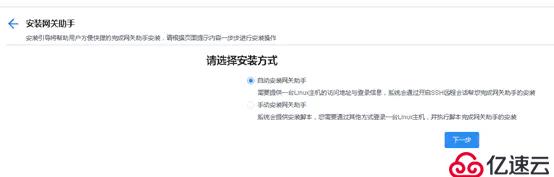
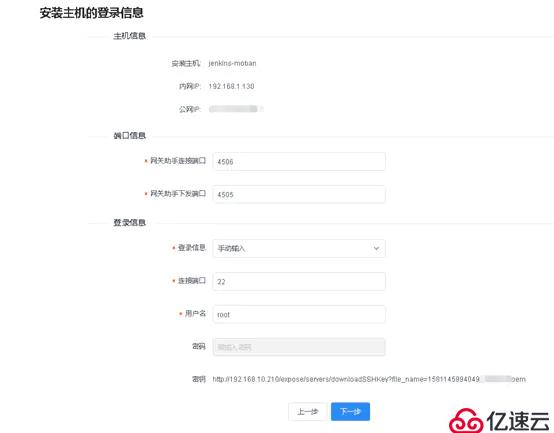
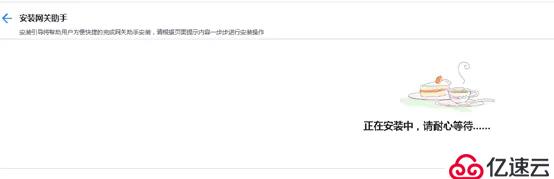
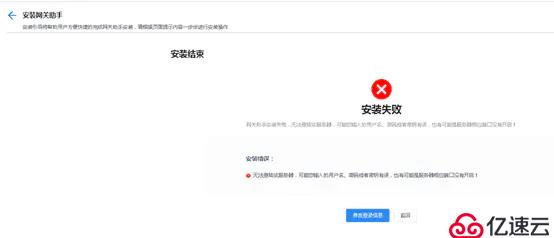
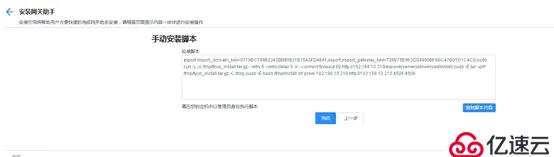
在瀏覽器上輸入http://192.168.10.210/expose/servers/download/install 下載然后上傳到服務器上
然后在服務器上輸入如下命令
# export import_domain_key=0718EC78962342BB85621E15A3FDA8A1
# export import_gateway_key=728E75E9F3D04995BF6BC47B01D1C4C0
# tar -xzvf tyun_install.tar.gz -C /tmp
# bash /tmp/install.sh proxy 192.168.10.210 http://192.168.10.210 4505 4506到了這個命令發現它安裝還是要依賴我內網的服務,網關助手安裝只能放棄
還是在服務器上安裝agent吧,這個網關助手我測試環境不安裝,問題也不大,實在要安裝的可以試試把服務器80端口映射出去,我家的電信貓沒管理員密碼,所以無法做映射。言歸正傳我們開始安裝agent,點擊未安裝,記得別點批量安裝Agent,那需要網關助手服務器,且網關助手要能免密碼登錄其它服務器
選擇未安裝后菜單自動跳轉到運維管理,這里我還是先用自動安裝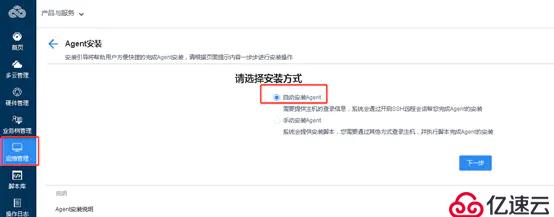
悲劇了,還是要你安裝網關助手。好吧我再看看手動安裝的命令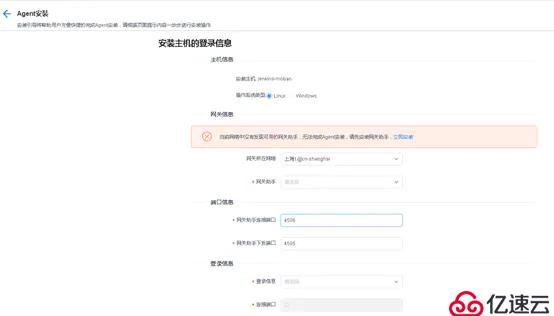
還是要你有網關助手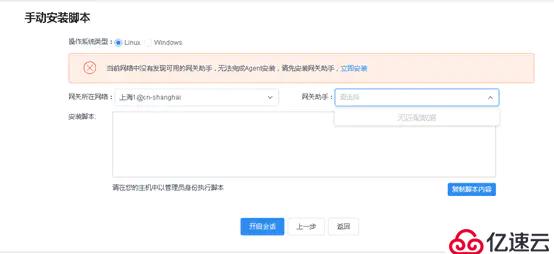
好吧agent暫時不用了,反正我也就一臺服務器測試用
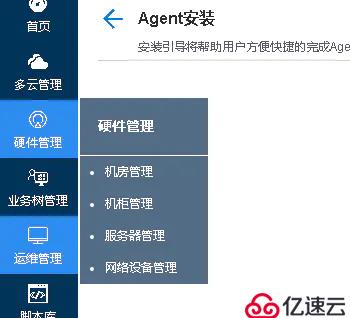
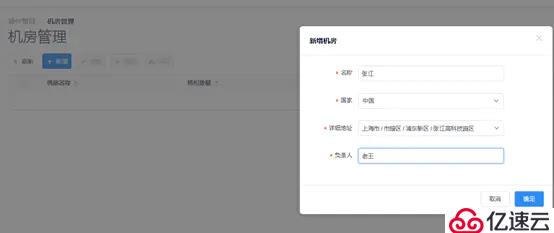
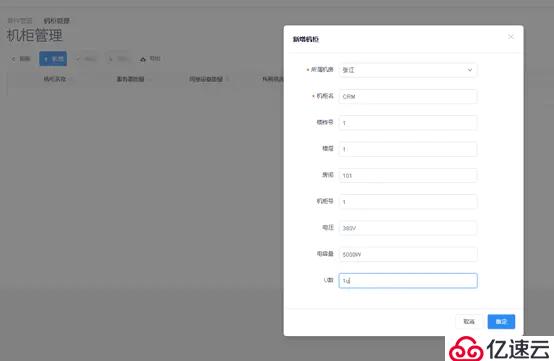
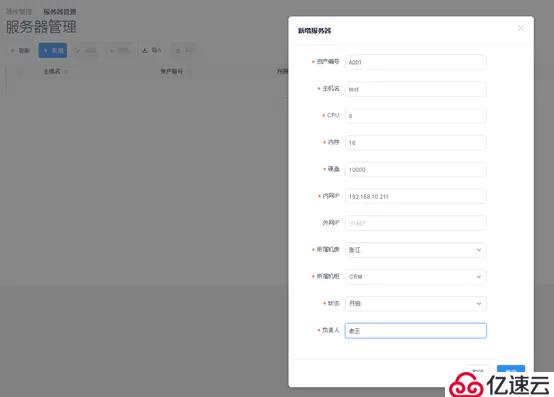

網絡設備管理分為交換機、路由器和防火墻,這個也是手工編輯輸入,這里不做演示了
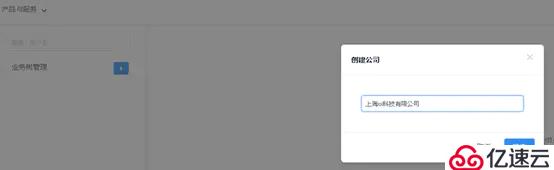
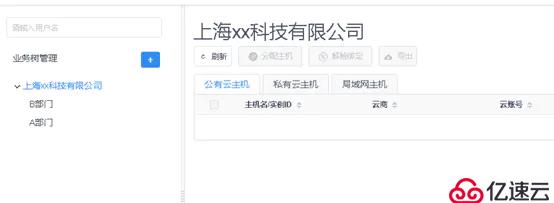
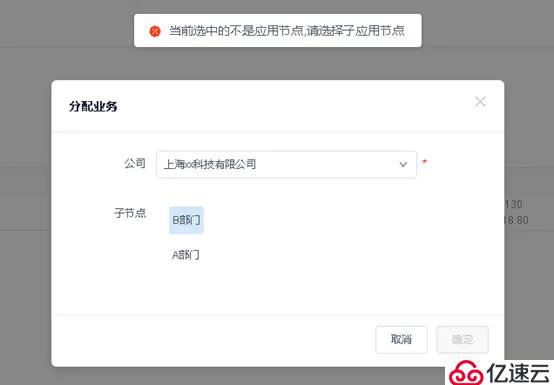
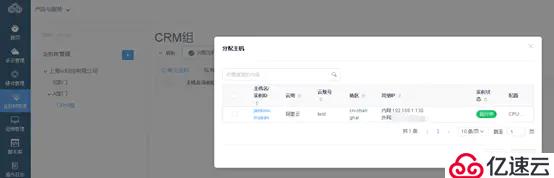
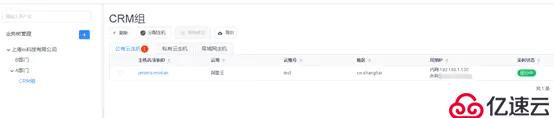
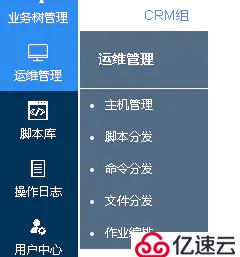

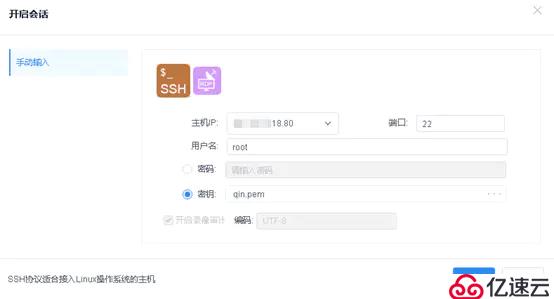
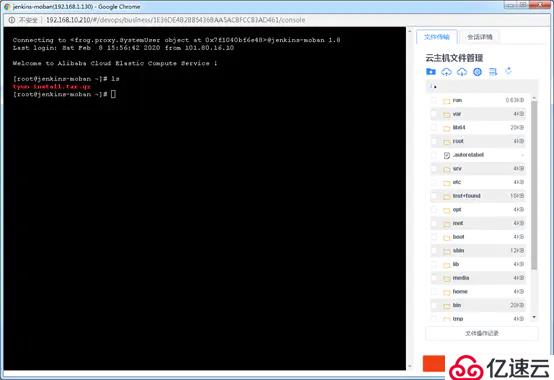
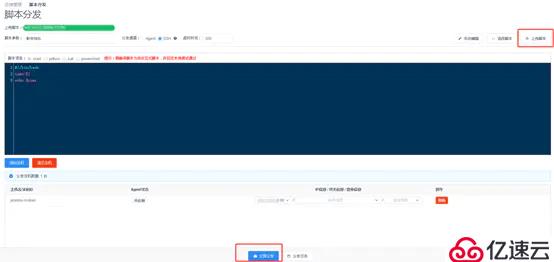

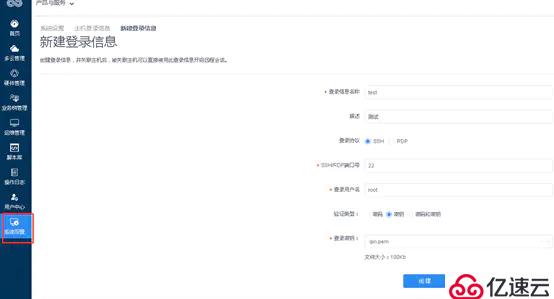
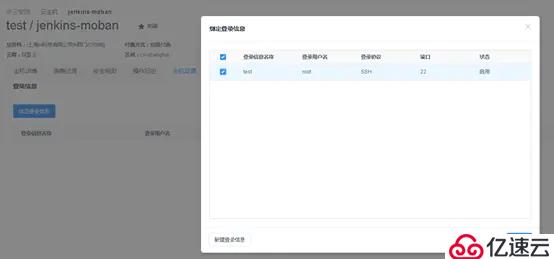
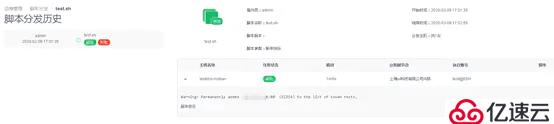
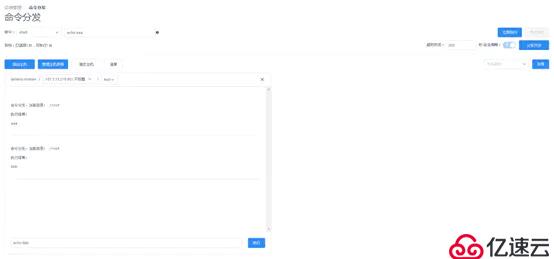
# echo aaa > aaa.txt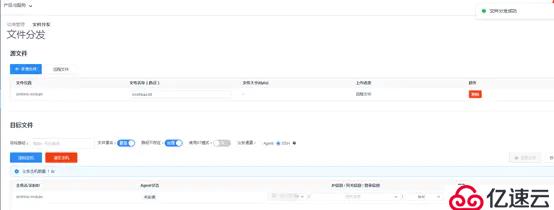
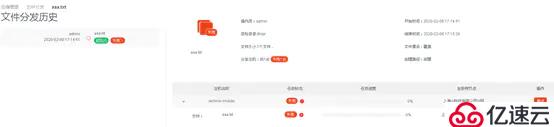
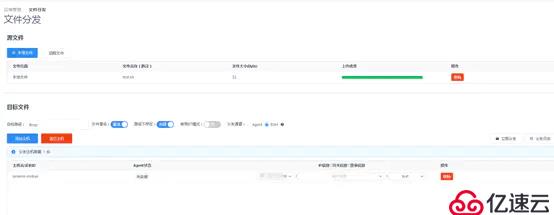
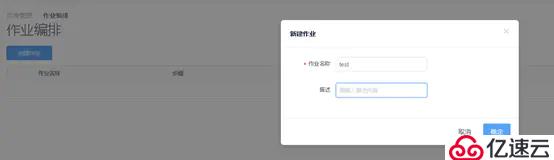
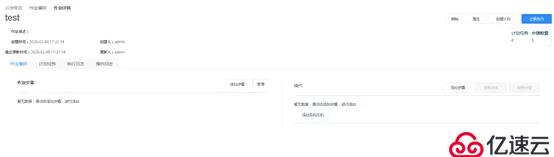
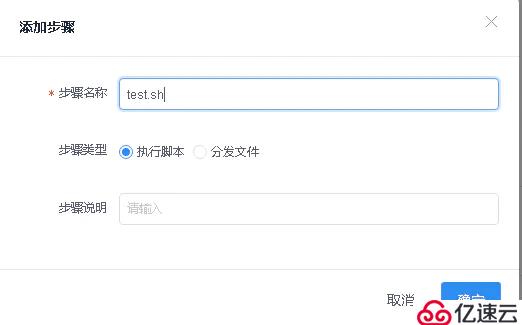
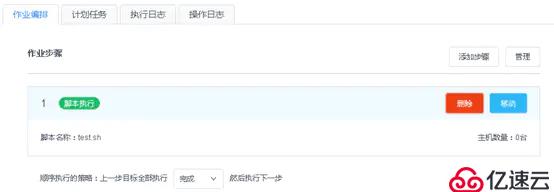
如果是添加腳本的話,右邊可以設置腳本的參數和超時時間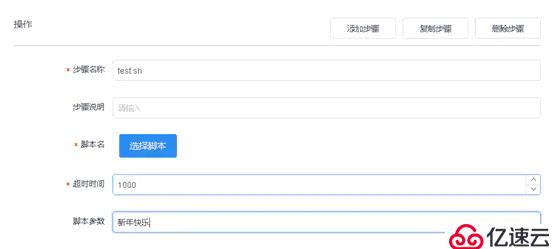
目標主機要添加好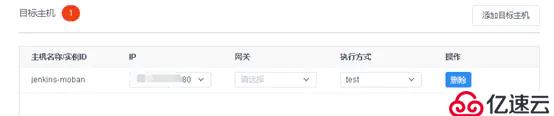
為了達到演示效果這里我腳本添加兩次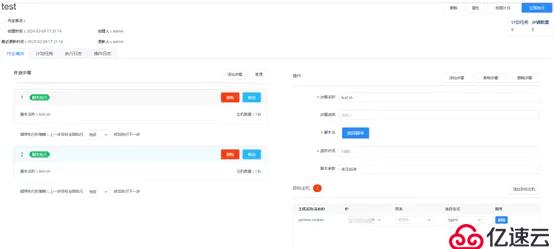
點擊立即執行先測下效果,很遺憾又報錯,說沒有步驟。我看到下面有個腳本庫,是不是要先添加腳本到腳本庫里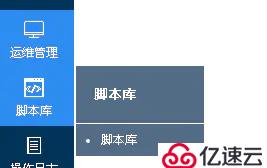
我創建了一個腳本庫叫test并上傳了之前腳本分發的腳本,注意這里腳本必須要點發布腳本,否則在作業編排中看不到腳本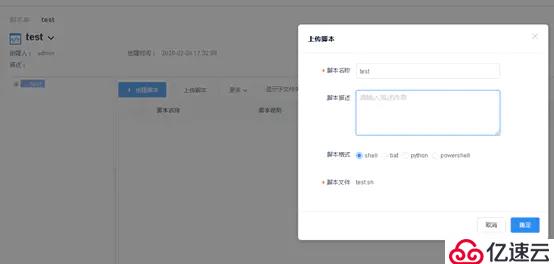
然后回到作業編排再次執行作業還是報同樣的問題,點查看進去發現里面之前創建的步驟都沒有了,不知道是什么原因。后來知道是忘了點右下角的作業保存了,這里還有一哦個重要點要說一下,作業是有執行順序的,可以是完成第一個作業再執行第二個或第一個執行成功再執行第二個。兩者的區別顯而易見,一個不管你是成功失敗都會繼續執行,第二個是必須要第一個執行成功才執行第二個。這個或許可以用在一些類似發布的場景。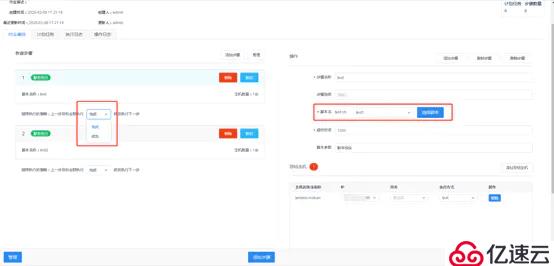
保存后我們點擊立即執行看看效果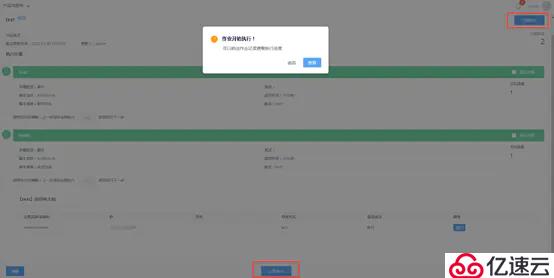
執行是失敗了,從日志看應該是把腳本上傳到/tmp目錄改名然后執行,可能由于上傳過慢導致腳本執行失敗。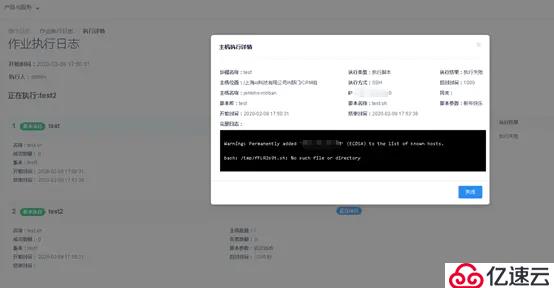
我把超時時間設大再看看,結果還是一樣,這個估計是一個bug吧
作業編排中還有個計劃任務可以定時的去執行這些作業可以精細到每一秒
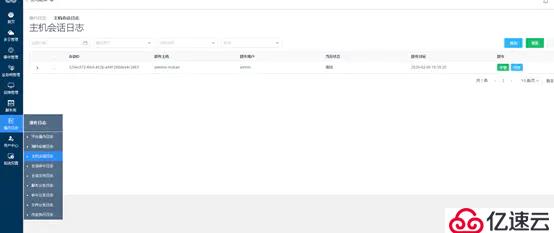
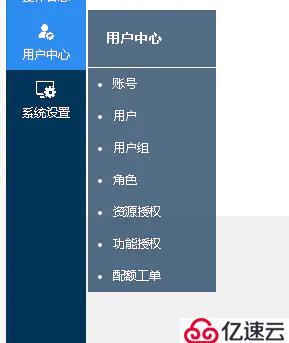
關于TiOps云平臺管理工具的安裝和使用就分享到這里了,希望以上內容可以對大家有一定的幫助,可以學到更多知識。如果喜歡這篇文章,不如把它分享出去讓更多的人看到。
免責聲明:本站發布的內容(圖片、視頻和文字)以原創、轉載和分享為主,文章觀點不代表本網站立場,如果涉及侵權請聯系站長郵箱:is@yisu.com進行舉報,并提供相關證據,一經查實,將立刻刪除涉嫌侵權內容。